Содржина
Функцијата LOG во Excel е многу едноставна и лесна за употреба. Тоа е најчеста функција во финансиите, деловната анализа и статистиката. Можете исто така со оваа функција LOG да нацртате графикон или графикон. Во оваа статија, ќе научите 2 методи за пресметување на дневникот база 2 во Excel.
Преземете ја работната книга за вежбање
Можете да ја преземете следнава работна книга за вежбање што ја користевме за Подгответе ја оваа статија.
Компјутерска логова база 2.xlsm
Што е логаритам (лог) во математиката?
Во математиката, логаритамот е обратна операција на степенот. Со едноставни зборови, логаритамската вредност на даден број е индексот до кој треба да ја подигнеме основата за да го најдеме тој број. За да ви дадеме идеја, за даден број 64, 6 е индексот на кој треба да се подигне основата 2 за да се најде бројот 64. Затоа, LOG од 64 е 6 . Во математиката, го пишуваме како log 2 64=6.
2 Методи за пресметување на базата на евиденција 2 во Excel
1. Користете Excel Функција LOG
Функцијата LOG во Excel го пресметува логаритмот на број до одредена база. За да ја користите функцијата LOG, само изберете ќелија и напишете ја како на сликата прикажана подолу.

За да ја пронајдете базата на дневник 2 во Excel, само следете ги чекорите подолу.
📌 Чекори:
- Прво, изберете излезна ќелија (Во овој пример, D5) каде ние сакамеда се пресмета вредноста на логаритамот. Потоа, напишете ја следната формула и на крајот притиснете ENTER.
=LOG(B5,C5) 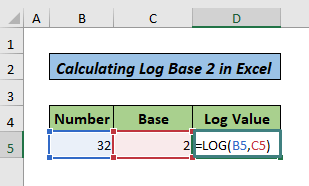
Конечно, еве го резултатот.
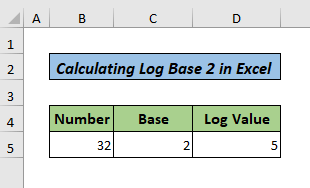
Прочитај повеќе: Како да се пресмета природниот логаритам во Excel (со 4 примери)
2. Применете VBA за пресметување на базата на евиденција 2
Ако сте задоволни со кодовите VBA , тогаш можете да ја користите функцијата за евиденција во VBA да се пресмета базата на дневник 2 во Excel. Следете ги чекорите подолу за да примените VBA Log Function.
📌 Чекори:
- За да отворите модул прозорец, одете во картичката Програмер >> Visual Basic >> Вметни >> Модул. Прозорец на модул ќе се појави.
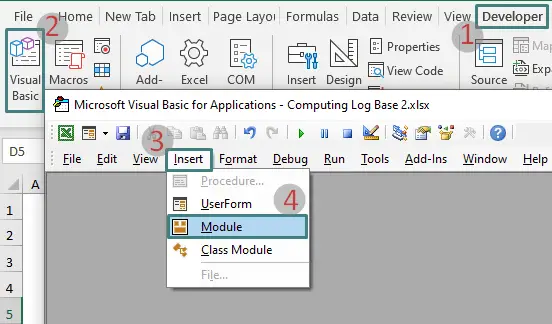
- Сега, напишете го следниов код во прозорецот на модулот.
3978

Овде е скокачкиот прозорец што го прикажува резултатот.
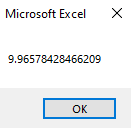
Прочитајте повеќе: Како да евидентирате трансформација на податоци во Excel (4 лесни методи)
Заклучок
Во ова упатство, разговарав за 2 методи за пресметување на базата на евиденција 2 во Excel. Се надевам дека оваа статија ви беше корисна. Можете да ја посетите нашата веб-локација ExcelWIKI за да дознаете повеќе содржини поврзани со Excel. Ве молиме, искажете ги коментарите, предлозите или прашањата доколку имате во делот за коментари подолу.

